httpwatch 13是一个强大的网页数据解析工具,集成在internet explorer工具栏,包括网页摘要、Cookies管理、缓存管理、消息发送接收、字符查询、POST数据和目录管理功能、报告输出!有需要的小伙伴欢迎来91下载体验。
1、网页调试
调试网络流量生成的网页查看器,能够切换到一款单独的工具进行调试。
2、性能调优
精准地测量一款网页,从而更好的提高网络性能。
3、简单的无代理设定
没有额外的配置或代理的要求-即使有加密的HTTPS流量。
4、安全性测试
在您的Web服务器上,迅速找到薄弱的SSL配置和其他与安全相关的问题。
5、免费日志文件共享
任何人都能够免费使用基础版给你完整的日志文件来帮忙你远程诊断错误和性能问题。
6、HTTP测试自动化
使用HttpWatch API自动化测试从你网站上收集性能数据。
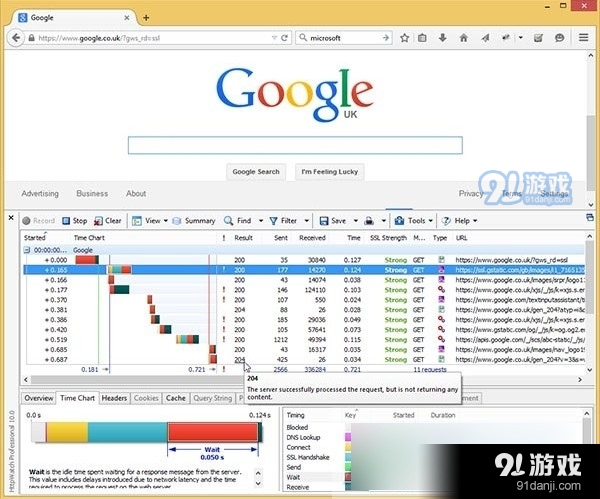
快捷键介绍:
打开一款窗口
Shift + F2
窗口关闭
Shift + F8
窗口移除
Shift + F3
窗口隐藏/显示
Shift + F7
开始记录
按Ctrl + F2
停止记录
按Ctrl + F3
清除所有的请求
按Ctrl +删除
打开过滤器对话框
按Ctrl + F9
隐藏/显示摘要窗口
Shift + F9
隐藏/显示属性窗口
Shift + F12
打开过滤器
按Ctrl + Shift + S
导出到XML
按Ctrl + Shift + X
导出到CSV
按Ctrl + Shift + C
全部折叠
按Ctrl + Shift +左箭头
展开所有
按Ctrl + Shift +右箭头
清除缓存和cookie
按Ctrl + F7
关掉过滤器
按Ctrl + F8
以前的亮点
Ctrl +向上箭头
下一款亮点
Ctrl +向下箭头
拯救
Alt +删除
清除缓存
Alt + C
清除所有的cookies
Alt + K
打开选项窗口
Alt + O
打开警告窗口
Alt + W
支持Microsoft Edge
HttpWatch现在使用Microsoft Store中托管的扩展支持Microsoft Edge 80或更高版本:
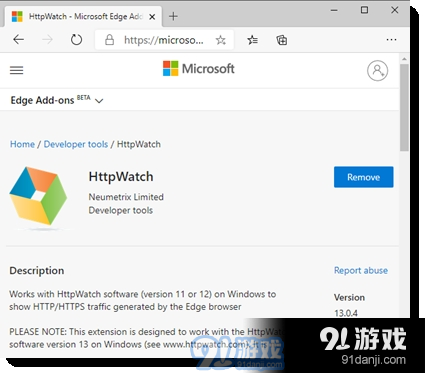
增强安装程序
现在,您能够在运行安装程序时选择与HttpWatch一起使用的查看器。如果您只想打开现有的HAR或HWL日志文件,也能够只安装HttpWatch Studio:

Microsoft Edge的自动化支持
自动化脚本能够使用 HttpWatch自动化界面在Microsoft Edge中控制HttpWatch:
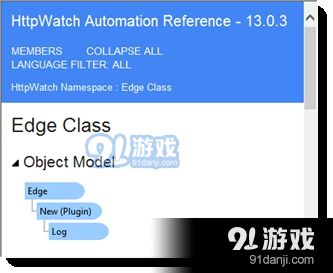
条目自动化类的新搜索方法
搜索方法可用于在页面或整个日志文件中根据URL或ID快速定位请求:
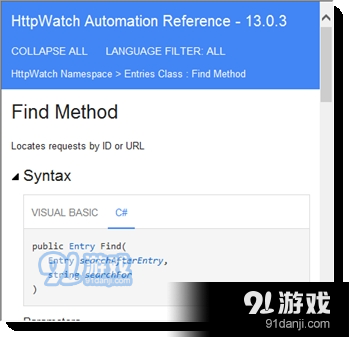
支持快照窗口位置
HttpWatch现在将扩展和日志窗口还原到它们的原始位置,即使它们是根据Windows snap功能放置的 也是如此:

URL指示器符号显示Fetch和XmlHttpRequest API的使用
在Chrome和Edge中,URL旁的箭头符号表示使用Javascript中的XmlHttpRequest(XHR)API创建了请求:
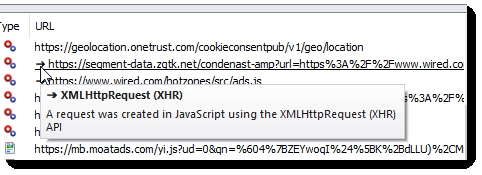
或箭头符号(如果使用了Fetch API):
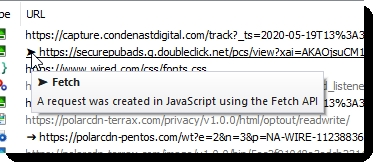
显示服务人员的活动
当服务工作者脚本截获请求时,现在将显示结果(服务工作者)。状态代码位于数据提示或“概述”选项卡中:
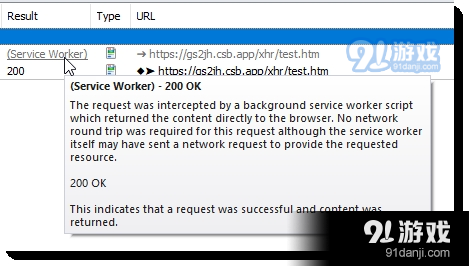
菱形URL指示器用于显示服务工作者发出的外发请求:
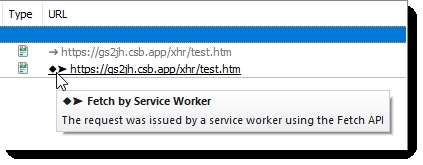
显示SameSite Cookie属性
cookie面板现在显示从服务器接收的cookie的SameSite属性:
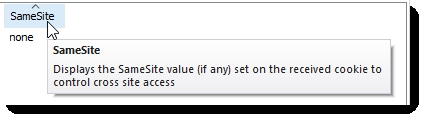
显示内存和预取缓存的使用
Chrome和Edge中的Result列现在显示是否使用了内存或预取缓存:
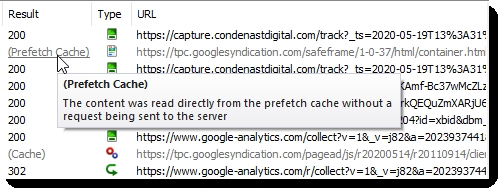
检测没有正确内容类型的JSON的使用
HttpWatch现在能够设定格式并将密码屏蔽应用于JSON内容,即使该内容类型已错误地设定为其他格式:
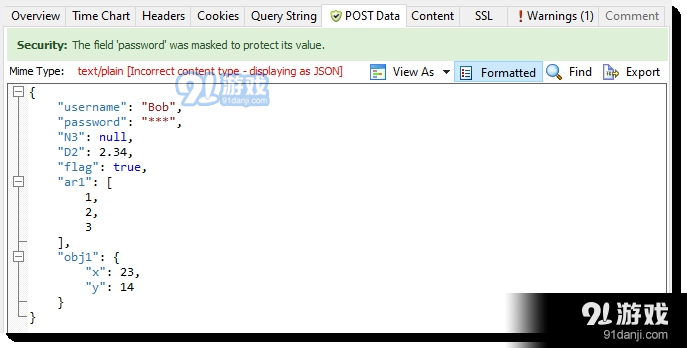

浏览安全 | 39.00MB
2020-08-28
下载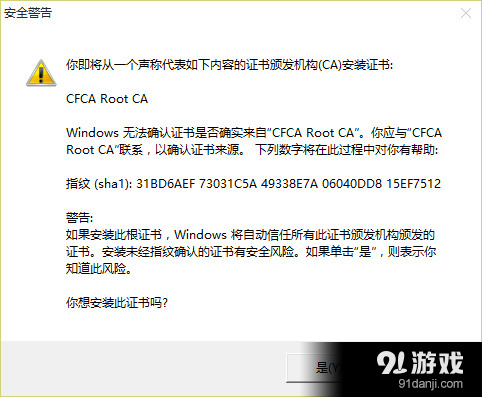
浏览安全 | 525.00KB
2015-11-26
下载
浏览安全 | 10.00MB
2015-11-04
下载
网络安全 | 1.50MB
2015-06-24
下载
服务器类 | 1019.00KB
2015-06-17
下载
网页制作 | 4.30MB
2015-06-04
下载
浏览安全 | 3.40MB
2015-05-20
下载
浏览安全 | 10.80MB
2015-05-19
下载
浏览安全 | 2.20MB
2015-05-19
下载
浏览安全 | 2.40MB
2015-05-19
下载